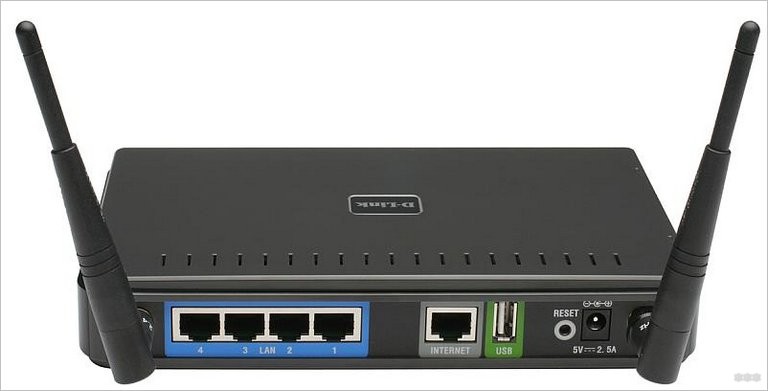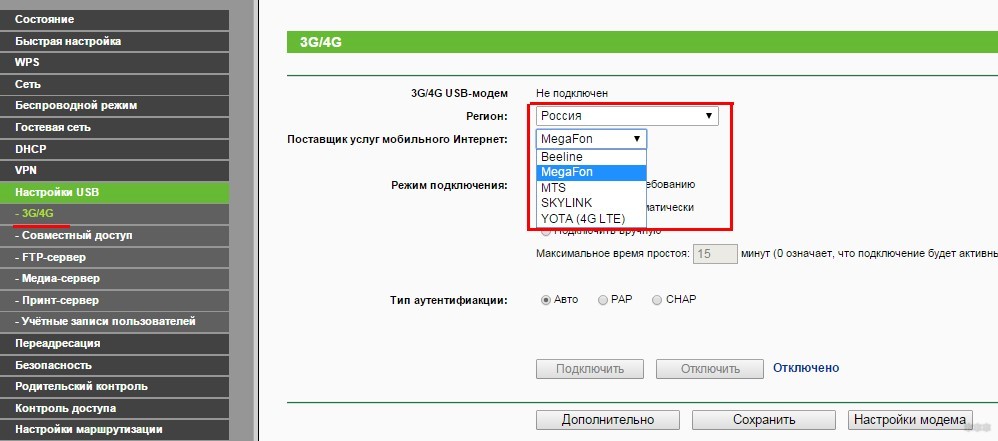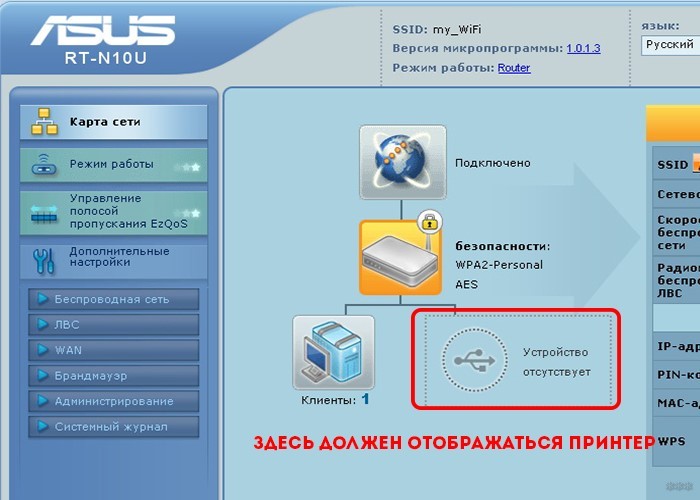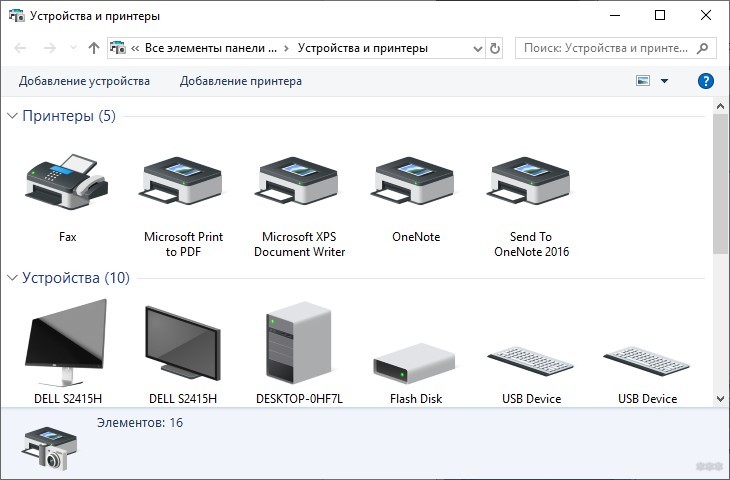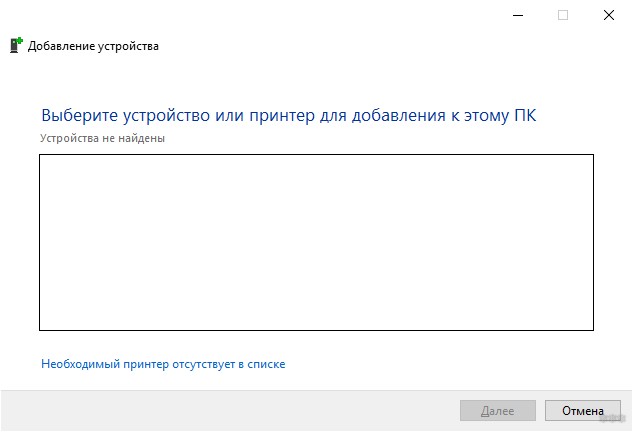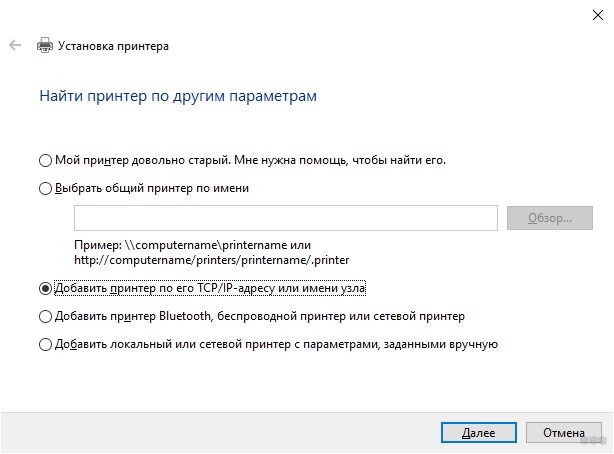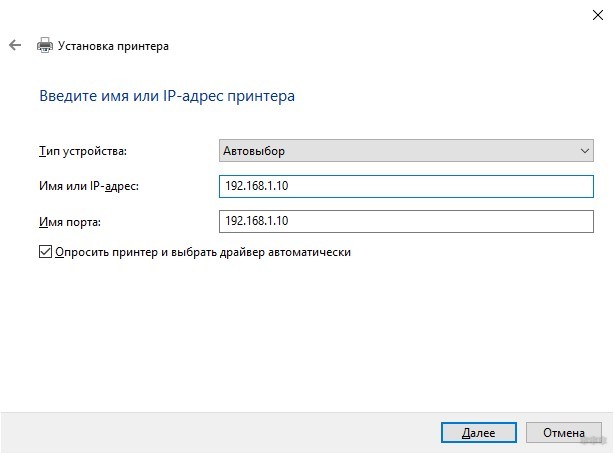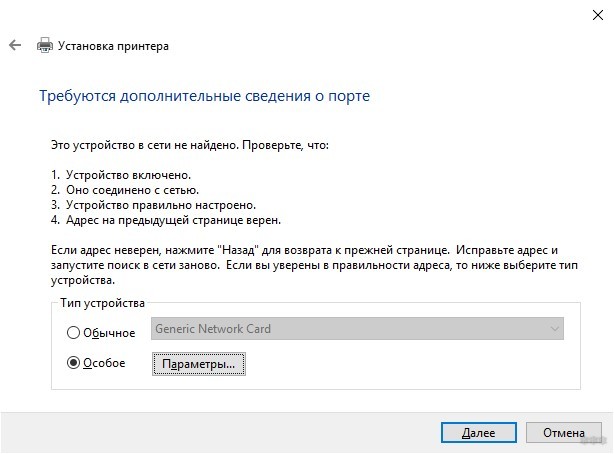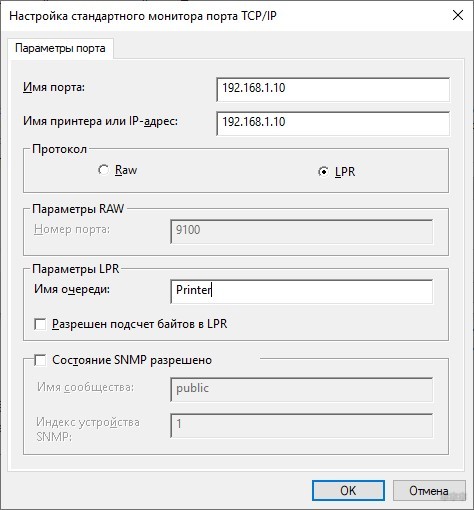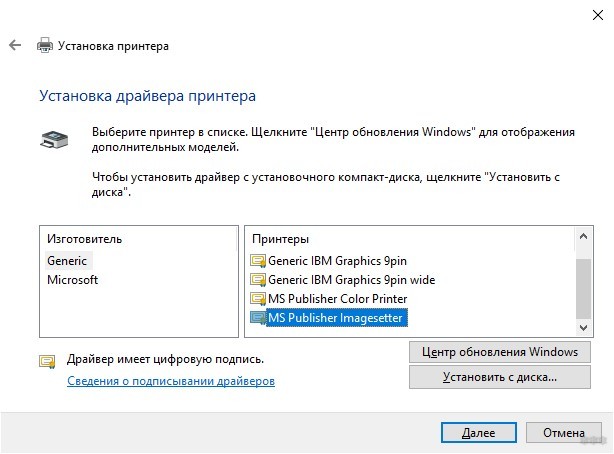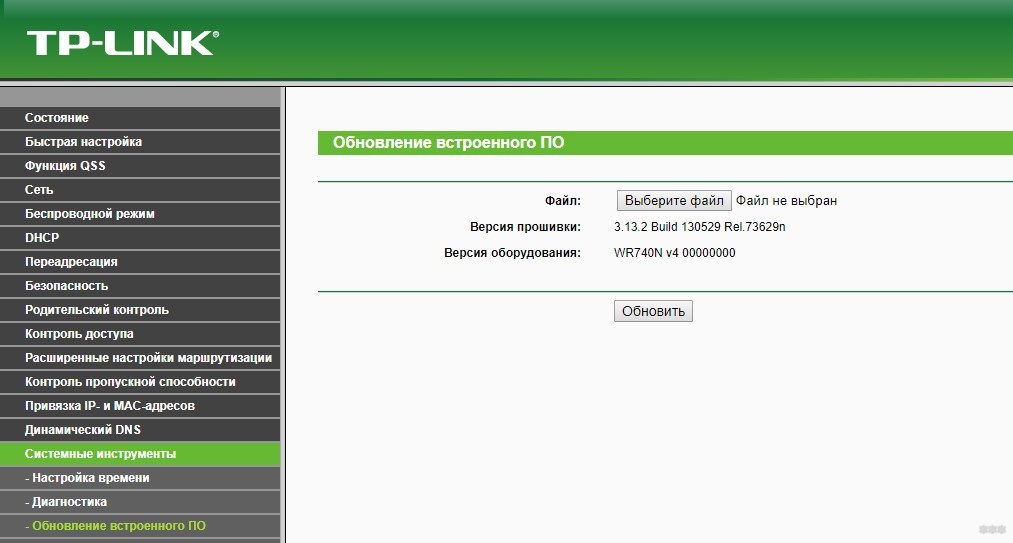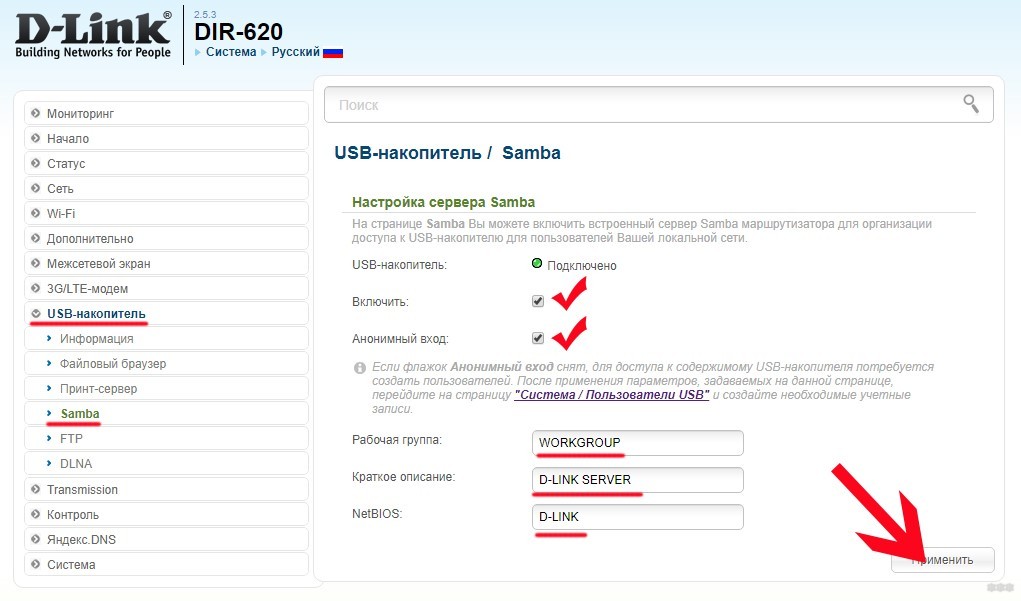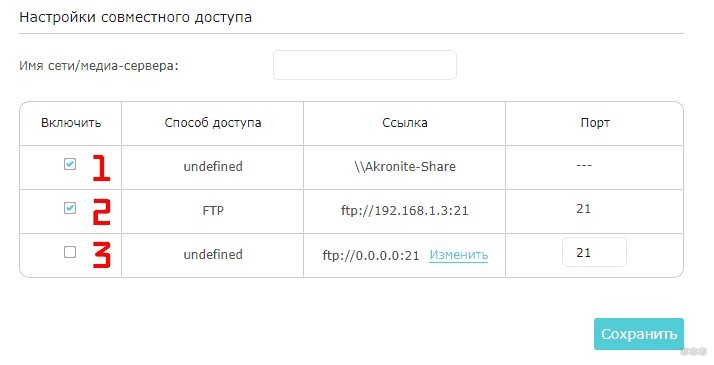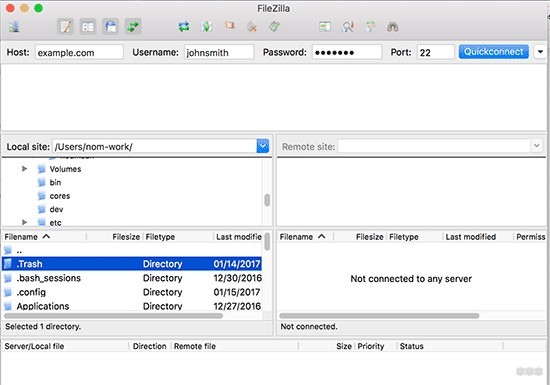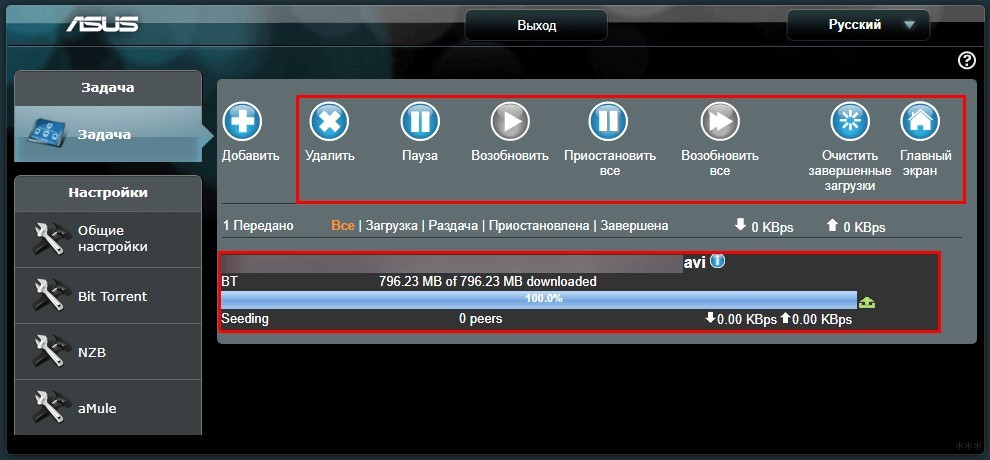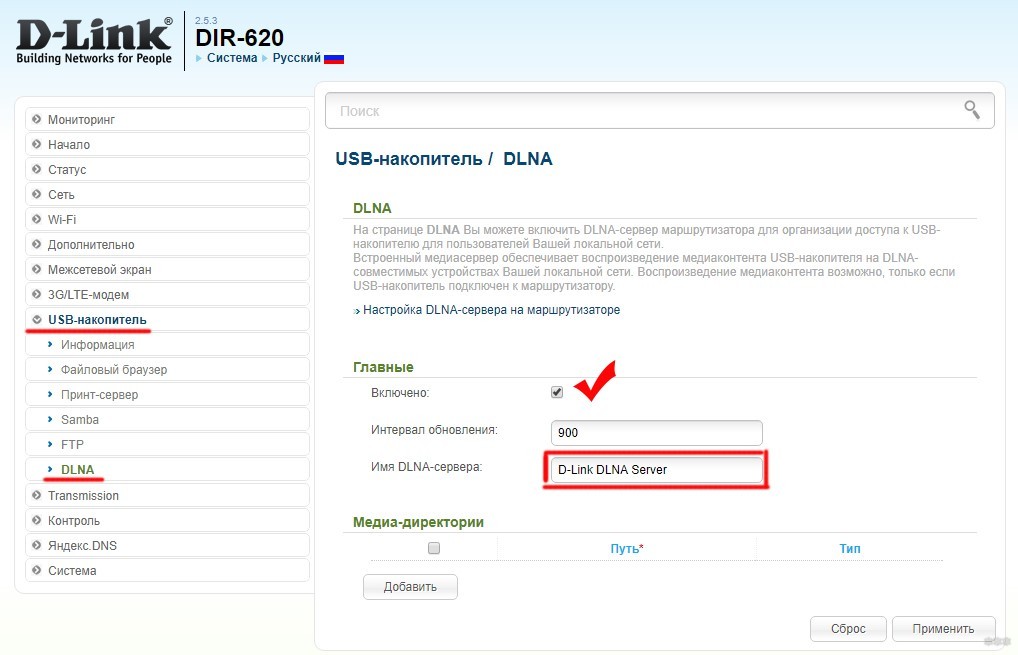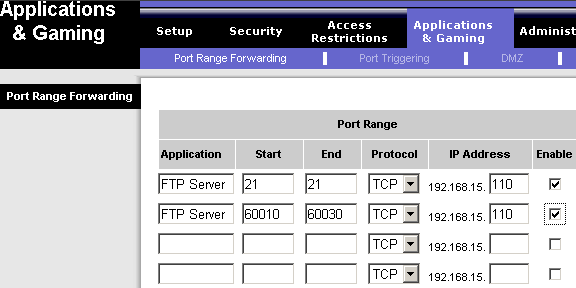зачем на вай фай роутере usb вход
Зачем в роутере USB порт: варианты использования и советы Хомяка
Множество новых моделей маршрутизаторов сейчас имеют по одному, а то и по два USB-порта. Отвечая на вопрос, для чего нужен USB порт на роутере, многие продавцы цифровой и сетевой техники просто пожали бы плечами и сказали: для подключения 3G/4G модема. И оказались бы правы. Но это не единственный способ использования USB-порта на маршрутизаторе.
Варианты использования
Каждый производитель сетевых устройств внедряет в модели своих маршрутизаторов новые функции. Обновление версий прошивок помогает дополнять и усовершенствовать и без того универсальное устройство, отвечающее за контроль и управление локальной сетью. Порт USB способен подключать множество устройств. Но действительно полезных и тех типов, с которыми может взаимодействовать сетевое оборудование, можно пересчитать по пальцам.
3G/4G LTE Модем
О том, как подключить 4G модем к роутеру через USB, рассказывается в следующем видео:
Современные сети мобильных операторов позволяют взаимодействовать со скоростями, сродни тем, что передаются проводным способом через Ethernet-кабель. Поэтому для подключения к интернету можно использовать USB-модем с SIM картой, и задействовать его в качестве основного или резервного источника.
Для малого и среднего бизнеса, работа которого связана с выходом в интернет, поддерживать стабильное соединение важно. А USB-порт маршрутизатора и функция Multi-WAN позволяет использовать Ethernet соединение в качестве основного, а 3G/4G модем – в качестве дополнительного, с автоматическим включением в сеть, если прекратилась работа первого.
Сетевой принтер
Как подключить принтер к роутеру по USB и настроить печать, рассказано в следующем видео:
Чтобы стандартный принтер обнаруживался всеми устройствами в локальной сети, нет ничего лучше, чем подключить его через порт USB к маршрутизатору. Если все в порядке, в настройках роутера будет указан подключенный принтер.
А далее остается дело за малым – подтянуть настройки вручную, если компьютер это не сделал за вас:
С помощью программ для просмотра фото и редактирования текста можно полноценно работать через подключенный принтер.
Флешка с прошивкой
На маршрутизатор могут приходить обновления, которые по тем или иным причинам не подтягиваются автоматически. В таком случае их можно установить с подключенной через USB флешки. Запишите на нее прошивку и укажите в обновлении в качестве источника.
То же самое можно сделать для бекапа данных или восстановления.
Внешний накопитель (аналог сетевого хранилища)
Если пойти дальше, то вместо флешки можно использовать более вместительные накопители для организации сетевого хранилища (внешние жесткие диски с подключением по USB). Доступ можно создать через несколько программ, использующих различные протоколы данных:
В качестве FTP-клиента может быть как «Проводник», так и альтернативное ПО: Total Commander, FileZilla, WinSCP и прочие.
Для соединения необходимо прописать IP-адрес, порт и при активации анонимного пользователя, выполнить вход (или использовать заранее созданный логин и пароль).
Рекомендации при выборе маршрутизатора с USB-портом
Сетевые устройства с USB имеют различные характеристики по железу и возможностям. При выборе роутера обращайте внимание на:
Заключение
Зачем нужен порт USB на роутере? Для подключения такого оборудования:
Если вам необходим доступ к таким функциям, перед приобретением роутера с USB-портом ознакомьтесь с подробным его функционалом, относительно настроек USB-накопителя, модема и принтера.
Зачем нужен USB в роутере
Большинство современных моделей роутеров сегодня имеют порт USB, который предназначен для одновременного применения принтеров, а кроме того и внешних накопителей HDD. В настоящий момент такой функцией наделены маршрутизаторы от Asus, TP-Link, D-Link, Zyxel и другие.
Как правило, специальными USB-портами обладают более дорогие модели роутеров. Тем не менее, отвечая на вопрос: для чего usb в роутере, следует отметить, что такой порт используется не только для подключения к нему wi-fi принтера или накопителя. К маршрутизатору посредством USB-порта также имеется возможность подключить 3G или 4G модем и осуществлять раздачу интернет-сети через него.
Рассмотрим функции порта, характеризующие то, зачем на роутере usb. Здесь предоставляется возможность:
FTP сервер и его создание.
Основной функцией, отвечающей за то, зачем usb порт в роутере, является возможность реализовать специальный FTP сервер. Благодаря соединению таких носителей информации, как: USB-накопители, USB-диски) с маршрутизаторами посредством специальных USB-портов, можно реализовать их доступ не только через локальную сеть, но и во всей сети «Интернет». Следует отметить, что информационный ресурс, занимающий определённое количество памяти в локальной сети будет доступен в виде локального сервера FTP. При этом, в интернете – в виде обычного сервера FTP.
Параметры настроек маршрутизаторов, оборудованных USB-портами, обычно поддерживают функцию ограничения доступа к серверам. К таким ограничениям может относится авторизация с помощью логина и пароля. Для того, чтобы реализовать доступ к такому серверу с маршрутизатора, он должен обладать реальным IP-адресом. К тому же порт может быть полезным при скачивании или раздаче торрентов, используя подключённое через USB-порт к роутеру устройство, как информационный накопитель. Эта функция является особенно удобной. В случае, если вы не являетесь обладателем высокоскоростного подключения к сети «Интернет» и к тому же не хотите гонять всю ночь компьютер для скачивания слишком ёмкого ресурса. Компьютер можно выключить, а роутер, к которому подключён накопитель продолжит скачивать на него нужное вам приложение, игру или иной ресурс.
Существует небольшая проблема установления связи с флешками или USB-дисками. Всё дело в том, что разные роутеры поставляют к USB-порту ток разного напряжения. В случае, если подключается USB-диск, требующий немалого энергопотребления, то поступающего от порта роутера, тока может не хватать. В этих случаях пользователи обычно покупают накопители с отдельными для них блоками питания.
Реализация подключениия принтера с целью его имитации, как сетевого.
Ещё одним выделением того, зачем нужен usb на роутере, является функция подключения к порту маршрутизатора принтера для того, чтобы сделать его доступным в локальной сети. Принцип работы сетевого принтера заключается в том, что информационный ресурс передаётся от персонального компьютера или ноутбука к принтеру. Предварительно проходит через маршрутизатор, который, в свою очередь, осуществляет управление дальнейшим печатанием информационного документа.
Для общей синхронизации устройств: принтера, роутера и компьютера, необходимо установить на последний специальное программное обеспечение для реализации печати, поставляющееся в боксе вместе с драйверами к роутеру. Установив нужное ПО, пользователь не будет испытывать трудностей с ручной настройкой каждого устройства.
Обычно, при создании сетевого принтера, юзер лишён возможности детальной конфигурации принтера и печати, и он вынужден будет пользоваться стандартными конфигурациями, предусмотренными заводскими утилитами к роутеру. Тем не менее не стоит сомневаться, что с развитием IT-технологий пользователь в скором будущем приобретёт способность детальной настройки всех узлов сетевого печатания.
Возможность другого использования USB-портов.
На сегодняшний день единственной нерешённой проблемой подключения различных устройств к USB-порту на маршрутизаторе остаётся ограничение программным обеспечением маршрутизаторов функциональных возможностей по созданию различных соединений. Множество обходных путей в виде нелицензионных прошивок для роутеров немного упрощают подключение к маршрутизатору периферийных устройств.
В настоящее время создана прошивка на операционную систему Windows, позволяющая без проблем подключить к USB-порту wi-fi роутера web-камеру. Данное альтернативное ПО позволяет сделать из простой USB-камеры – сетевую. Такой способ подключения, весьма, распространён и позволяет наблюдать за происходящим, которое снимает камера в режиме онлайн через сеть «Интернет» или посредством локальной сети.
Также функциональные особенности многих прошивок позволяют реализовать подключение к порту USB флеш-плеера. Благодаря такому незамысловатому процессу, пользователь может создать потоковое интернет-радио. К тому же к возможностям другого подключения, характеризующим то, для чего usb на роутере, относится подключение USB-телефона к порту роутера, благодаря которому юзеры могут совершать звонки и общаться посредством сети «Интернет».
Зачем у роутера USB-порт
Возможно, вы замечали, что на некоторых Wi-Fi роутерах есть USB-порт. Может быть, он даже есть на вашем роутере, проверьте. Причем это не зависит от цены: порт может быть как на дешевых, так и на дорогих моделях. Более того, у некоторых роутеров их может быть даже два. А знаете ли вы, для чего нужен такой порт и как его использовать?
Сразу предупредим, что само по себе наличие порта на роутере не гарантирует возможностей, описанных ниже. В зависимости от модели роутер может поддерживать только некоторые из описанных функций или не поддерживать вовсе. Узнайте это на сайте производителя.
Подключение накопителей
К роутеру, так же как и к обычному компьютеру можно подключить флешку или жесткий диск. В дальнейшем накопитель можно использовать как сетевое хранилище. Так, особого труда не составит организовать файловый или медиасервер. Современные и даже некоторые относительно старые телевизоры поддерживают технологию DLNA, что позволит смотреть медиаконтент, хранимый на накопителе. Для этого достаточно лишь подключить телевизор к этому роутеру по Wi-Fi или кабелю.
Кроме того, на такой накопитель можно скачивать контент с торрент-трекеров. У роутера есть собственный клиент, которому можно «скормить» ссылку или торрент-файл. Таким образом, роутер самостоятельно все скачает на накопитель, а вы сможете посмотреть загруженный контент через DLNA.
Обратите внимание, некоторые модели накопителей могут не заработать из-за нехватки питания. Особенно это касается жестких дисков без своего сетевого адаптера. Заранее уточните это у продавца или производителя. И еще один важный момент касается версии USB-порта. Если это 2.0, то некоторые тяжелые видео в формате 4К могут подтормаживать. Поэтому лучше ищите что-то с USB 3.0 или даже 3.1.
Подключение внешних устройств
Также USB-порты часто используются для подключения внешних устройств. Это могут быть, например, 3G- или 4G-модемы. Такой внешний модем позволит не зависеть от провайдера и в случае чего полноценно использовать дома мобильный интернет. Разумеется, совместимость устройств не 100-процентная и не каждый модем заработает на вашем роутере. Смотрите список поддерживаемых моделей на официальном сайте производителя, и своевременно обновляйте прошивку. В новых версиях может быть добавлена поддержка большего количества внешних устройств.
К роутеру можно подключить и принтер. Тогда он станет доступен всем пользователям сети и распечатывать файлы будет намного удобнее.
Таким образом, наличие порта — большой плюс к возможностям роутера. А если их два, то, например, можно подключить сразу модем и флешку. Однако функционал зависит от производителя устройства. Некоторые модели могут поддерживать ограниченное число функций.
Для чего роутерам нужны USB-порты?
Если роутер поддерживает подключение принтера, то есть обладает функциями принт-сервера, то все подключенные к роутеру компьютеры смогут отправлять задания на печать. Если функция принт-сервера вам необходима, подойдите внимательно к выбору роутера или принтера! Необходимо убедиться в том, что устройства совместимы. Как правило, на сайте производителя имеется таблица совместимости роутера с принтерами, и пару роутер-принтер нужно подбирать в соответствии с этой таблицей.
При подключении накопителя, то есть флешки или внешнего жесткого диска, роутер выполняет базовые функции NAS-серверов. В этом случае роутер предоставляет доступ к хранящимся на накопителе данным компьютерам из сети. Помимо обмена данными роутер с подключенным диском очень часто может автономно, то есть без участия компьютера, скачивать информацию из интернета по наиболее популярным протоколам. Достаточно просто дать соответствующее задание. Для владельцев SMART-телевизоров может оказаться полезной функция медиасервера. Благодаря ей появляется возможность воспроизводить музыку и фильмы из локальной сети, не подключая накопители непосредственно к телевизору.
Возможность подключения модема окажется незаменимой в местах без стационарного подключения к интернету. Сети сотовой связи в наши дни обеспечивают великолепную скорость. Кроме того, тарифы позволяют беспрепятственно использовать интернет, не переплачивая. Подключенный к роутеру модем может использоваться в качестве резервного канала на случай, если основной канал по какой-то причине перестанет работать. Но будьте внимательны, резервирование канала доступно не во всех роутерах.
Как подключить к роутеру различные устройства
Содержание
Содержание
Что такое роутер и зачем он нужен — сегодня знают практически все: для того, чтобы«раздавать» беспроводной Интернет. Однако многие даже не подозревают, что кромесоздания сети Wi-Fi, современные роутеры могут предоставлять еще множествовозможностей: к ним можно подключать принтеры, жесткие диски, флешки,видеокамеры и даже АТС для IP-телефонии. Зачем это все нужно и как это сделать — вэтой статье.
Подключаем жесткий диск
У вас есть внешний жесткий диск, забитый любимыми фильмами, видеоклипами и фотографиями? Если есть, то вы, возможно, задумывались о том, чтобы сделать его сетевым — то есть, подключать к ноутбуку, ПК или телевизору не физически, а по сети. Конечно, можно присоединить его к какому-нибудь компьютеру и предоставить доступ к нему средствами системы. Но тогда этот компьютер либо должен был работать все время, либо вам придется включать его всякий раз, как потребуется доступ к какому-нибудь файлу с жесткого диска. Ну а, подключив внешний жесткий диск к роутеру, вы получите полноценный файл-сервер без покупки дополнительного компьютера.
Обычно подключение жесткого диска к USB-порту роутера не вызывает особых проблем — сложности могут возникнуть разве что с дисками, требующими повышенного питания. В этом случае может помочь USB-разветвитель (хаб) с блоком питания.
После подключения к роутеру USB-хаба у многих возникает искушение использовать все «появившиеся» разъемы — увы, получается не у всех. Многие роутеры вообще неспособны поддерживать больше одного USB-устройства, некоторые могут поддерживать несколько, но только однотипных (например, два диска, но не диск и принтер одновременно) и т.п.
Кстати, если роутер и жесткий диск соединяются по интерфейсу USB 3, проблема нехватки питания возникает намного реже — во-первых, у USB 3 больше максимальный ток, а во-вторых, возможности этого интерфейса позволяют диску «договориться» с роутером о повышенном питании.
Так же, как внешний диск, к роутеру можно подключить и любую флешку.
После подключения диска вы можете задать к нему общий доступ — и в сети появится новое устройство, доступное всем «гаджетам», подключенным к Wi-Fi этого роутера.
На многих роутерах можно также организовать DLNA-сервер на основе подключенного жесткого диска. DLNA (Digital Living Network Alliance) — технология, позволяющая поддерживающим её устройствам в сети получить доступ к фильмам, музыке и фотографиям, хранящимся на жестком диске сервера. Не все смарт-телевизоры, к примеру, имеют полноценный файловый менеджер, позволяющий просматривать содержимое сетевых папок и дисков. А вот поддержку DLNA имеет большинство из них. Так что, если вы хотите смотреть фильмы с подключенного к роутеру жесткого диска на своем телевизоре, то DLNA, определенно, следует настроить. Благо, в этом нет ничего сложного — обычно достаточно просто включить «DLNA-сервер» или «Медиа-сервер» в настройках роутера. После этого сервер с заданным именем появится в списке устройств телевизора.
Некоторые роутеры имеют встроенный торрент-клиент. При подключении к роутеру жесткого диска это позволяет возложить на него задачу по скачиванию файлов из торрент-сетей. Это может оказаться особенно полезным, если скорость скачивания по тем или иным причинам невысока: вряд ли вы будете неделями держать включенным компьютер с запущенным торрент-клиентом.
Подключаем принтер
Зачем подключать к роутеру принтер? Можно же подсоединить его к компьютеру и открыть общий доступ к нему? Можно, но здесь возникают те же неудобства, что и для жесткого диска — ведь компьютер придется включать каждый раз, как потребуется распечатать документ с ноутбука или планшета. Этого недостатка лишены сетевые принтеры, которые могут подключаться к сети напрямую, но они стоят дороже. Поэтому смысл в использовании роутера в качестве принт-сервера, несомненно, есть. Другое дело, что это не всегда возможно и может быть сопряжено с некоторыми трудностями. Для начала следует убедиться, что в вашем роутере есть принт-сервер — наличие порта USB на нем еще не говорит о том, что к нему можно подключить принтер. Проще всего сделать это, найдя информацию о роутере на сайте производителя.
Возможно, вам потребуется обновить прошивку или установить дополнительный программный модуль.
И даже, убедившись, что поддержка принтеров на вашем устройстве есть, не спешите радоваться — надо найти еще список поддерживаемых принтеров (также на сайте производителя) и поискать в нем свой принтер. Имейте в виду, что многие МФУ, подключенные к роутеру, не смогут быть использованы в качестве сканера.
Итак, принтер в списке есть, прошивка с принт-сервером на роутер установлена, что дальше? В первую очередь, надо подключить принтер к роутеру и, открыв в браузере интерфейс роутера, убедиться, что принтер им корректно распознан. Теперь следует задать сетевое имя для принтера и открыть к нему общий доступ. И после этого уже можно приступать к настройке подключения к принтеру на клиентах сети. У некоторых производителей существуют специализированные утилиты для настройки подключения к принтерам — для подключения принтеров HP можно воспользоваться утилитой Smart Install с установочного диска или сайта HP, у роутеров TP-Link есть утилита USB Printer Controller (надо выбрать свою модель роутера перед скачиванием), у ASUS — Printer Setup Utility и т.п. Настройка с помощью этих утилит, как правило, сложностей не вызывает. Если же для вашего роутера нет соответствующей утилиты, можно попробовать подключить принтер самостоятельно, воспользовавшись стандартными средствами системы для подключения сетевых принтеров.
В качестве IP-адреса сетевого принтера следует указать порт самого роутера (обычно это 192.168.1.1 или 192.168.0.1), протокол лучше использовать LPR, а не Raw.
В веб-интерфейсе роутера отключите двунаправленный обмен данными для принтера. Даже при подключении МФУ, сканер которого поддерживается роутером, на период первоначальной настройки лучше отключить двунаправленный обмен и включить его уже после того, как вы проверите работу принтера.
Подключаем USB-модем
Тут все понятно — если нет кабельного подключения к провайдеру, раздача Wi-Fi с USB-модема — наиболее распространенный (хоть и не единственный) способ обеспечить себя беспроводным подключением к Интернету. Поддержку USB-модемов имеет большинство современных роутеров с USB-портами, для запуска модема в работу обычно потребуется только подключить его к роутеру и ввести в интерфейсе выданные провайдером параметры подключения к Интернету.
Что еще можно подключить к USB-порту роутера?
Это уже зависит от производителя. Zyxel, например, выпускает мини-АТС Keenetic Plus DECT IP-телефонии для роутеров Keenetic, подключающиеся к USB-порту и поддерживающие до 6 DECT-трубок. Отличный способ обеспечить недорогой телефонной связью небольшой офис.
Некоторые производители заявляют поддержку медиаплееров и USB-вебкамер (правда, далеко не всех подряд, а из довольно небольшого списка). Если же вы не нашли нужного устройства в списке поддерживаемых, или хотите подключить к порту USB-роутера что-то необычное, то можно сменить стандартную прошивку роутера на OpenWRT — открытую операционную систему для маршрутизаторов. OpenWRT снимает многие ограничения (например, на количество USB-устройств) и дает роутеру огромный диапазон возможностей.
Однако для установки и настройки этой системы вам потребуются определенные навыки и компетенции. Не пытайтесь прошивать OpenWRT, не будучи полностью уверены в том, что делаете — это может привести к поломке роутера.
Подключаем IP-камеру, сетевой принтер или другое сетевое устройство.
Кроме USB-устройств, к роутеру (при наличии у него портов RJ-45) можно подключать различные сетевые устройства. Разница между подключением устройства по USB и по RJ-45 состоит в том, что в первом случае роутер обеспечивает общение устройства с остальными клиентами сети, а во втором он просто транслирует на устройство сетевой трафик, «не задумываясь» о том, что оно с ним делает и делает ли вообще. При подключении сетевых устройств никаких проблем совместимости возникнуть не может — если у него есть разъем «Ethernet», его можно подключить к роутеру и оно будет работать. Вопросы могут возникнуть, когда вы попытаетесь подключиться к устройству, и первый из них — «какой у него адрес?» Узнать это можно в интерфейсе роутера.
Скорее всего, этот адрес выдан DHCP-сервером роутера и совершенно не факт, что в следующий раз он будет тем же. Поэтому его следует сделать статическим в рамках вашей сети. Для этого определите физический MAC-адрес устройства и установите для него постоянный адрес.
И еще — если вы хотите иметь доступ к сетевым устройствам «извне», через Интернет, вам, скорее всего, потребуется «пробросить» через роутер порты до этих устройств. Как это сделать, описано здесь. Для доступа к IP-камере по протоколу RTSP вам потребуется пробросить TCP порт 554, для доступа к принтеру — порты TCP 9100 и UDP 161.